Bemærk
Adgang til denne side kræver godkendelse. Du kan prøve at logge på eller ændre mapper.
Adgang til denne side kræver godkendelse. Du kan prøve at ændre mapper.
Gælder for: Lærredsapps
Copilot Studio
Desktop flow
Modeldrevne apps
Power Platform CLI
Dataverse-funktioner
Konvertér en GUID streng (globalt entydigt id) til en GUID værdi, eller opret en ny GUID værdi.
Beskrivelse
Brug funktionen GUID til at konvertere en streng med den hexadecimale repræsentation af en GUID til en GUID værdi, du kan overføre til en database. Databasesystemer som Microsoft Dataverse og SQL Server bruger GUID værdier som nøgler.
Strengen kan indeholde store eller små bogstaver, men den skal være 32 hexadecimale cifre i et af disse formater:
- "123e4567-e89b-12d3-a456-426655440000" (bindestreger på standardplaceringer)
- "123e4567e89b12d3a456426655440000" (ingen bindestreger)
Hvis du ikke angiver et argument, opretter funktionen en ny GUID.
Hvis du vil konvertere en GUID værdi til en streng, skal du bruge den i en strengkontekst. Værdien GUID konverteres til en hexadecimal streng med bindestreger og små bogstaver.
Når du genererer en ny GUID, bruger funktionen pseudo-tilfældige tal til at oprette en version 4 IETF RFC 4122GUID. Når du konverterer en streng til en GUID, understøtter funktionen enhver GUID version ved at acceptere en streng på 32 hexadecimale cifre.
Flygtige funktioner
GUID er en flygtig funktion, når den bruges uden et argument. Hver gang funktionen evalueres, returnerer den en anden værdi.
Når du bruger en flygtig funktion i en dataflowformel, returnerer den kun en anden værdi, hvis formlen evalueres igen. Hvis der ikke er andet, der ændres i formlen, bevares den samme værdi, mens din app er åben.
Hvis du f.eks. angiver egenskaben Text for et etiketkontrolelement til GUID(),ændres det ikke, mens din app er aktiv. Du får kun en anden værdi, når du lukker og åbner appen igen.
Funktionen evalueres igen, hvis den er en del af en formel, hvor noget andet ændres. Hvis du f.eks. angiver egenskaben Text for et kontrolelement af typen Label til denne formel, genereres en GUID , hver gang brugeren ændrer værdien af kontrolelementet Text input :
TextInput1.Text &" " & GUID()
Når du bruger GUID i en formel for funktionsmåde, evalueres den, hver gang formlen evalueres. Se eksemplerne senere i dette emne for at få flere oplysninger.
Syntaks
GUID( [ GUIDString ] )
- GUIDString – Valgfrit. En tekststreng, der har den hexadecimale repræsentation af en GUID. Hvis du ikke angiver en streng, opretter funktionen en ny GUID.
GUID( Dynamisk )
- Dynamic – påkrævet. Dynamisk værdi, der repræsenterer en GUID. Acceptable værdier afhænger af den ikke-indtastede provider. For JSON forventes den dynamiske værdi at være GUID repræsenteret som en JSON-streng.
Eksempler
Grundlæggende brug
Sådan returnerer du en GUID værdi baseret på den hexadecimale strengrepræsentation:
GUID( "0f8fad5b-d9cb-469f-a165-70867728950e" )
Du kan også angive strengen GUID uden bindestreger. Denne formel returnerer den samme GUID værdi:
GUID( "0f8fad5bd9cb469fa16570867728950e" )
Bruges i kontekst til at angive feltet Status for en ny databasepost til en veletableret værdi:
Patch( Products, Default( Products ), { Status: GUID( "F9168C5E-CEB2-4faa-B6BF-329BF39FA1E4" ) } )
Du vil sandsynligvis ikke vise GUID'er til brugere, men GUID'er kan hjælpe dig med at foretage fejlfinding af din app. Hvis du vil have vist værdien af feltet Status i den post, du oprettede i det forrige eksempel, skal du angive egenskaben Text for et kontrolelement af typen Label til denne formel:
First( Products ).Status
Kontrolelementet Label viser f9168c5e-ceb2-4faa-b6bf-329bf39fa1e4.
Opret en tabel over GUID'er
Indstil egenskaben OnSelect for et Button-kontrolelement til denne formel:
ClearCollect( NewGUIDs, ForAll( Sequence(5), GUID() ) )Med denne formel oprettes der en tabel med én kolonne, som bruges til fem gentagelser, hvilket resulterer i fem GUID'er.
Tilføj et Data table-kontrolelement, indstil dets Items-egenskab til NewGUIDs, og vis feltet Value.
Hold Alt-tasten nede, og vælg knappen.
Datatabellen viser en liste over GUID'er:
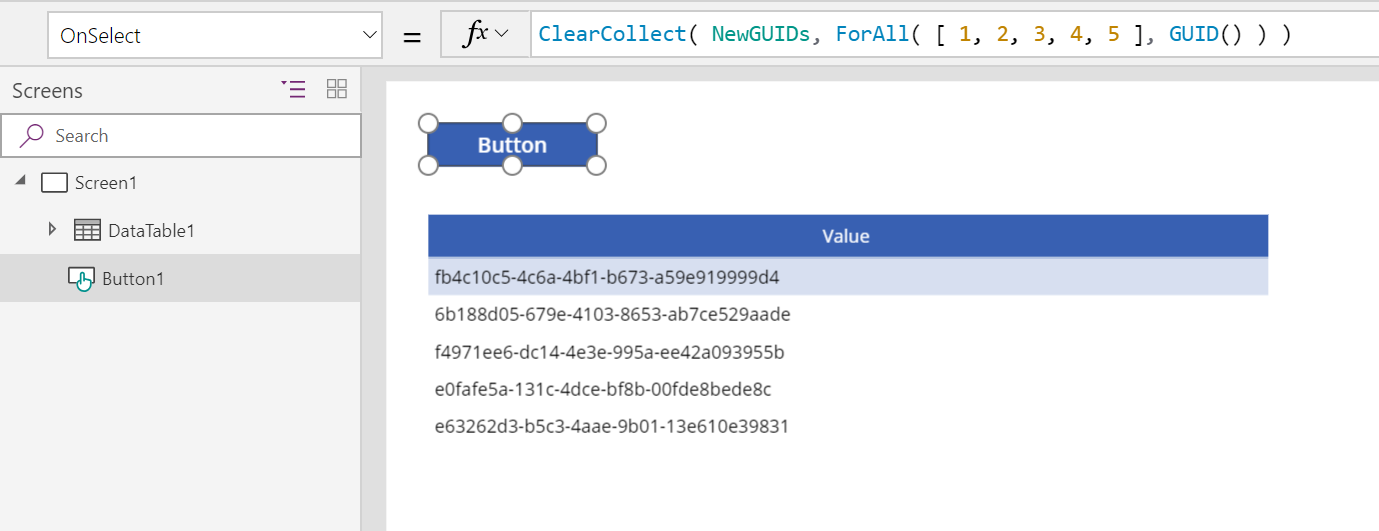
Vælg knappen igen for at få vist en ny liste over GUID'er:
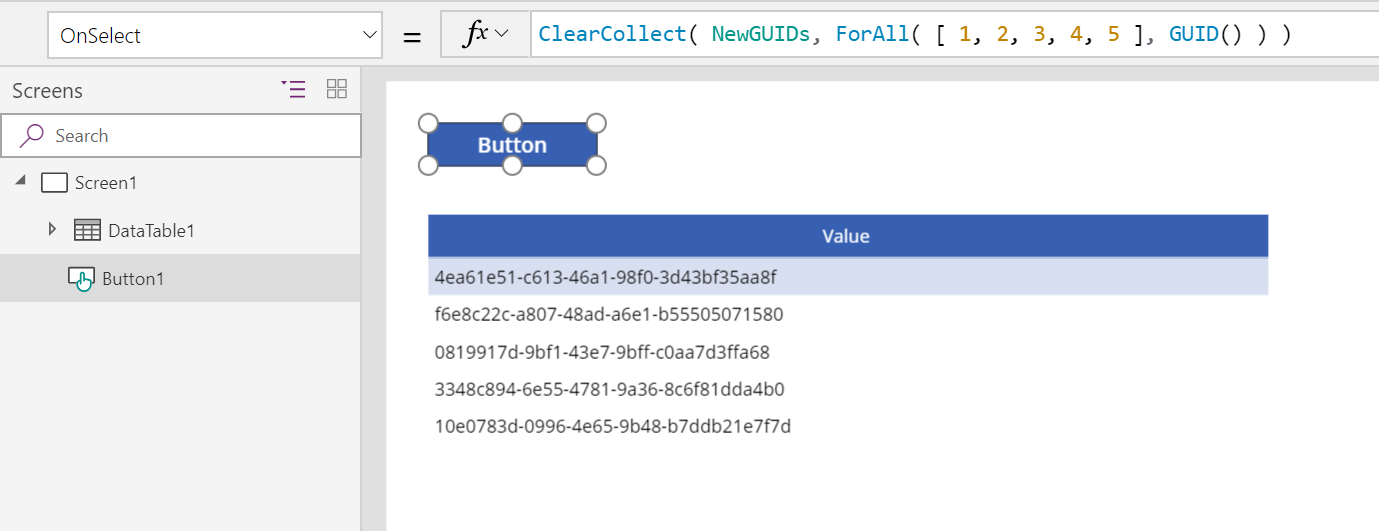
Hvis du vil oprette en enkelt GUID i stedet for en tabel, skal du bruge denne formel:
Set( NewGUID, GUID() )